Как обновить радар-детектор.Инструкция_v4.9. Инструкция по обновлению радардетекторов SilverStone F1
 Скачать 155 Kb. Скачать 155 Kb.
|
|
Инструкция по обновлению радар-детекторов SilverStone F1 Январь 2019 Как обновить радар-детектор SilverStone F1 Leman Подключите Leman к компьютеру через USB-кабель. Отключите антивирусы, брендмауэр и файрволл (они блокируют программу) Программа протестирована для OC Windows 7, Windows 8 и Windows 10. На других операционных системах она может не работать или работать некорректно. Попробуйте найти другой ПК. Распакуйте .zip-архив. Правой кнопкой мыши на иконку архива, затем выбрать в выпадающем меню «Извлечь» / «Extract». Запускать программу надо из распакованной папки! Запустите «SilverStone F1 Updater v4.9» (два щелчка левой кнопкой мыши на иконке программы). Процесс подсоединения может занять 1-2 минуты. Если подключение прошло успешно, на экране появится сообщение о проверке версии. По окончании проверки будет выдана информация о версии ПО вашего радар-детектора: версия прошивки (FW), версия голосового файла (VOICE) и версия базы данных. Если программа пишет Версия: ОШИБКА, БД Версия: ОШИБКА – не обращайте внимание и продолжайте обновляться дальше. Возможно что-то продолжает блокировать программу, но на данном этапе это уже не важно. Галочка «Проверить» ставится в том случае, если вам необходимо проверить какие данные записались (уже после обновления). Прибор готов к обновлению. Нажмите ставшую активной кнопку «Открыть». Выберите файл в распакованной папке. Файл должен выглядеть так. Только этот файл загружать: Leman (Leman_Fxxxx_Vxxxx_Dxxxxxx.bin) Нажмите «Загрузить в устройство» Программа обновит только те файлы, которые не совпадают с уже имеющимися. Т.е. Те, кто хотят обновить только базы камер, могут не волноваться о том, что будет затронута прошивка. В конце будет написано «Обновлено» и внизу зелёная полоса с индикатором 100% Радар-детектор обновлён. Можно ехать! Счастливого пути =) Изменение параметров Меню через SilverStone F1 Updater v4.9 Зайти в «Настройки меню». Установить в Меню необходимые параметры. Нажать кнопку «Сохранить». Нажать кнопку «ОК», после этого вы выйдете из меню. Выставить точку в кружочек на пункте Меню. Нажать кнопку «Загрузить» Только после этого можно выходить из программы Updater v4.9 Ваши настройки загрузились в РД И только после этого загрузить файл прошивки (Leman_Fxxxx_Vxxxx_Dxxxxxx.bin) в устройство. Тогда параметры останутся сохранены. 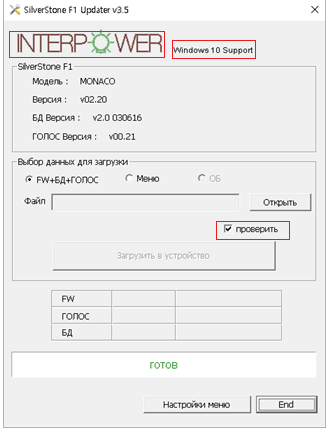 Если обновление прошло успешно: 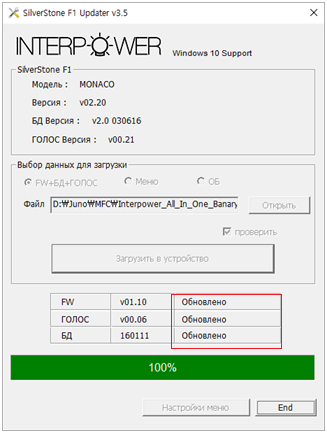 Если с обновлением возникли проблемы: 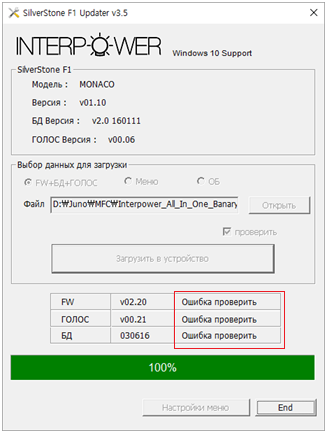 Позвоните в нашу службу технической поддержки. Мы постараемся вам помочь! +7 (499) 755-98-98 SilverStone F1 INTERPOWER LTD |
